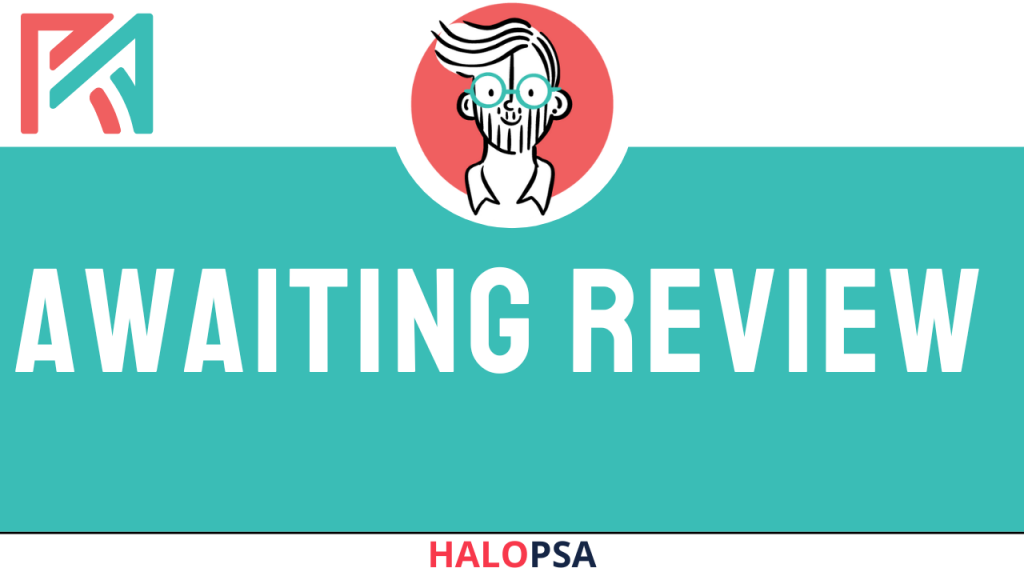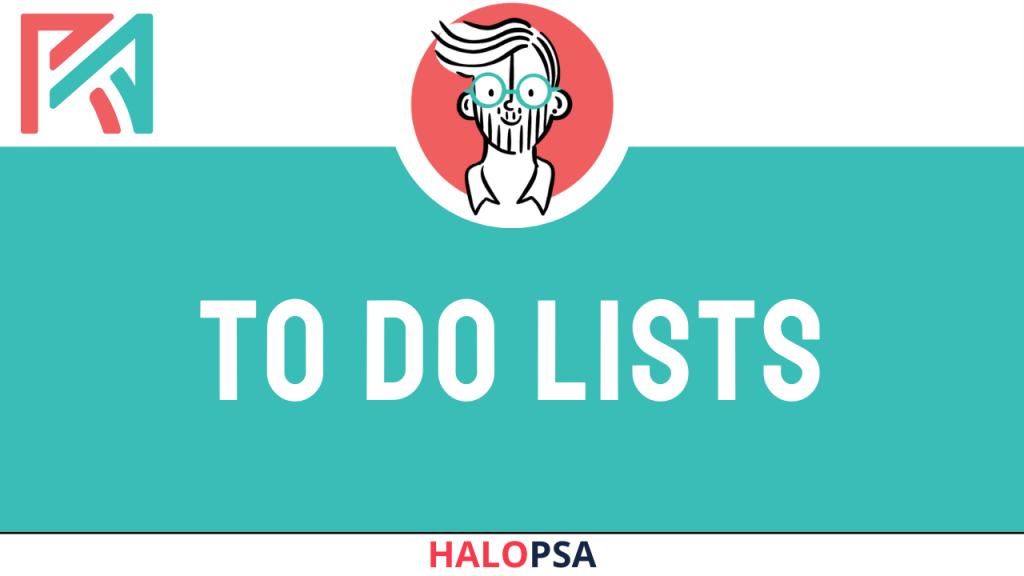How to Set Up a Shared Office 365 Mailbox in HaloPSA
How to Set Up a Shared Office 365 Mailbox in HaloPSA
Summary
Learn how to set up a shared Office 365 mailbox in HaloPSA, including necessary configurations and permissions.
Highlights
📧 Need access to HaloPSA and admin permissions.
🔑 Create an app registration in Azure for the shared mailbox.
📜 Configure API permissions in Azure for email access.
🛠️ Set up mailbox in HaloPSA with necessary details.
🔄 Ensure correct permissions for sending and managing emails.
⏳ Monitor shared mailbox provisioning times.
🚫 Avoid ticket loops by using dynamic email exclusions.
Key Insights
🔍 Access Requirements: Having admin access to HaloPSA and Microsoft 365 is essential for mailbox configuration, emphasising the importance of proper permissions in setup.
🌐 App Registration: Creating an app registration in Azure is crucial for enabling the mailbox to communicate with HaloPSA, showcasing the integration between platforms.
📝 API Permissions: Configuring the correct Microsoft Graph API permissions is vital for email functionalities, indicating the need for precise settings for smooth operations.
⚙️ Setting Up Mailbox: Properly filling in shared mailbox information in HaloPSA is key to functionality, highlighting the detailed nature of mailbox management.
💼 Send As Permissions: Assigning “Send As” permissions is necessary when using a shared mailbox without a licence, illustrating the workaround for licensing issues.
⏳ Provisioning Times: Monitoring shared mailbox creation times is important as delays can impact operations, reflecting the need for timely setup processes.
🔄 Preventing Email Loops: Implementing dynamic email exclusions can prevent ticketing loops, demonstrating the importance of managing email interactions efficiently.

Related Tutorials
Our Core Services
Offering support to enable sustainable success for your organisation.